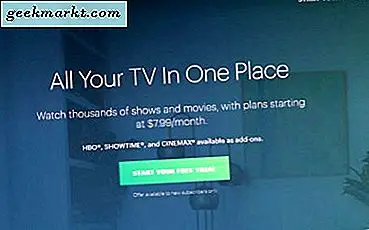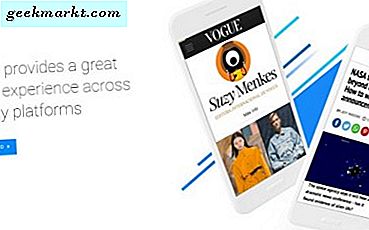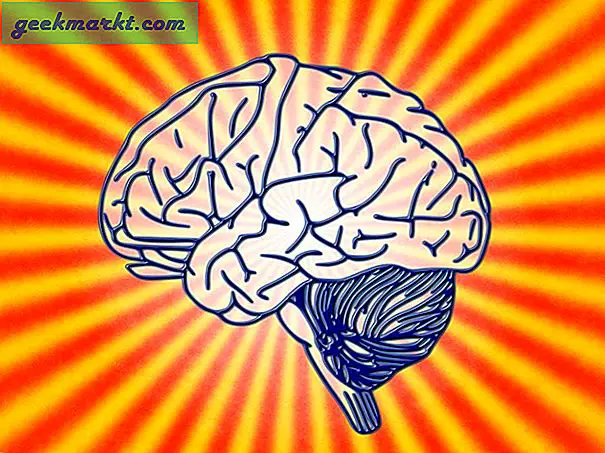Kommunikation er en af nøglekomponenterne til dagens smartphones. Mens vores enheder er blevet mere magtfulde end nogensinde, bliver kilden til underholdning, navigation, information og mere, er kommunikationen stadig i spidsen for, hvad vi bruger mest vores telefoner. Uanset om det er et opkald, ved at bruge Google Duo eller Skype til at se et elskedes ansigt, sende et engangsfoto via Snapchat eller bruge en af mange instant messaging-tjenester på vores internetforbundne enheder, bruger vi vores smartphones til kommunikation hver eneste dag med vores liv. Og mens der er masser blevet flyttet til proprietære chat-tjenester, er der intet mere universelt end at sende en SMS-besked via SMS. Standarden for messaging kan være aldrende, men det er stadig en af de mest pålidelige måder at sende en besked til nogen, uanset deres telefon eller operativsystem.
Bare fordi SMS ikke holder op til platforme som WhatsApp eller Facebook Messenger betyder det ikke, at der ikke er nogle muligheder for at tilføje noget flair til dine meddelelser. Mens du supplerer og tilføjer emoji til din tekst, kan det være en god måde at krydre en grundlæggende tekstbesked på, og ved hjælp af klistermærker, GIF'er og andre sjove billeder og videoer kan du kommunikere med dine venner. Nogle gange har du brug for noget mere professionelt. Signaturer i tekstbeskeder kan hjælpe med at tilføje kontakt- og arbejdsoplysninger til dine kolleger eller klienter til at svare dig, eller du kan bruge dem til at tilpasse beskeder med en særlig betydning ved at bruge sangtekster eller andet indhold til at krydre dine meddelelser.
Brug af signaturer i tekstbeskeder har været populær siden flip telefoner og QWERTY-tastaturer, men med dagens smartphones kan du måske ikke vide, hvordan du tilføjer signaturer til din telefon. Masser af apps har fjernet signaturer fra nyere opdateringer, hvilket kan gøre det svært at finde ud af, hvordan du aktiverer og indstiller en underskrift efter eget valg. Heldigvis er Android den valgte platform, og det er nemt at vælge en app, der let giver dig mulighed for at indstille signaturer, vise navne, inkludere kontaktoplysninger og meget mere. Lad os tage et kig på, hvordan du tilføjer en signatur til tekstbeskeder i Android.
Har min Messaging App underskrifter?
Populariteten af smartphones har stort set ført til en langsom udfasning af signaturer i de fleste meddelelser uden for e-mail, hvor signaturer stadig hjælper med at skabe sammenhæng om den person, der sender dig e-mail. Fordi de fleste brugere ikke længere har brug for signaturer i tekstbeskeder, har nogle producenter kommet til den konklusion, at de ikke længere behøver at inkludere signaturer i appen. For eksempel begyndte Samsung at fjerne muligheden for at tilføje en signatur til en meddelelse i 2016 med Galaxy S7, og tilbyder ikke længere indstillingen i indstillingsmenuen til appen. Det samme gælder for Android-meddelelser, standard Google-tekstprogrammet til Project Fi og Pixel-enheder, som stoppede med at inkludere muligheden engang i 2017.
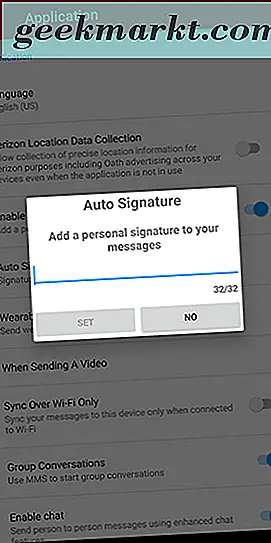
Men bare fordi standardmeldingsapps'en til din telefon ikke har mulighed for at tilføje en signatur til din telefon, betyder det ikke, at du skal gå glip af signaturer i tekster. Masser af tredjeparts og førsteparts apps har stadig mulighed for at tilføje en underskrift til bunden af dine tekstbeskeder. For eksempel indeholder Verizon Message + en populær SMS- og messaging-app, der som standard findes på de fleste Verizon-enheder, der kører Android, mulighed for at tilføje en underskrift til dine meddelelser. Men mens denne app er tilgængelig for både Verizon og ikke-Verizon-brugere, tror vi ikke, det er fløden af afgrøden, når det kommer til de bedste SMS-apps på Android.
Denne ære er givet til Textra, et populært tredjeparts alternativ fra udvikleren Delicious. Med Textra kan du ikke kun tilpasse næsten alle aspekter af brugergrænsefladen fra tema farve til emoji udseende, men du kan også bruge signaturer på dine sms'er uden problemer. På mange måder er Textra som den mere brugerdefinerede version af Android Messages, der bruger et lignende design, samtidig med at der tillades dusinvis af ekstra funktioner og indstillinger i tilpasningsmenuen. Vi har skrevet om appen i vidt omfang i andre tilfælde, og denne er ikke anderledes: Hvis du vil bruge signaturer i dine tekstbeskeder på Android, er Textra et godt valg til kommunikation.
Brug af Textra til signaturer
Oprettelse af en signatur på Textra er let, og hvis du har Android-beskeder før, vil du sandsynligvis føle dig hjemme, så snart du starter appen. Når du har hentet appen fra Play Butik her, og du har tilladt Textra at fuldføre installationsprocessen på din enhed, vil du blive mødt med samtale skærmen inde i appen. I øverste højre hjørne af displayet finder du det tredobbelte menupunkt for at åbne kontekstmenuen i Textra. Tryk på dette, og tryk derefter på Indstillinger for at få adgang til hele menuen.
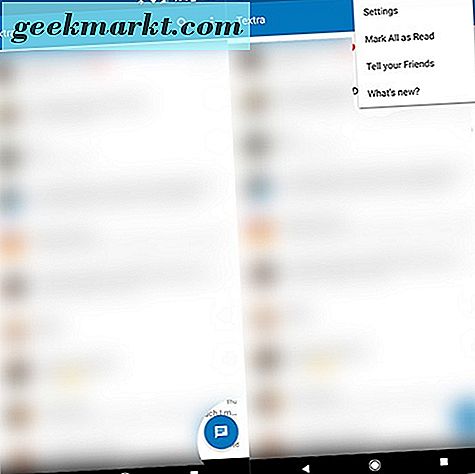
Når du er inde i menuen Indstillinger i Textra, rul ned gennem hovedmenuen, indtil du finder afsendelseskategorien; det er den fjerde ned. Mens der er flere muligheder under denne kategori, giver det tredje valg "Signaturer" dig mulighed for at indlæse Signaturmenuen inde i Textra.
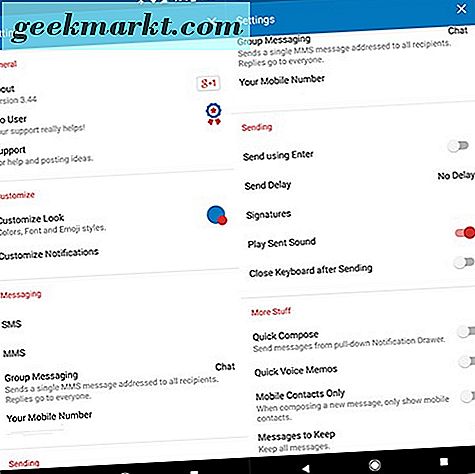
Når du først læser denne menu, vil du se en blank skærm, der mangler nogen form for signatur til at starte. Du skal tilføje en underskrift til din liste for at komme i gang ved at trykke på den flydende handlingsknap i nederste højre hjørne af displayet. Dette vil indlæse en tom kasse, hvor du kan indtaste en ny signatur i appen.
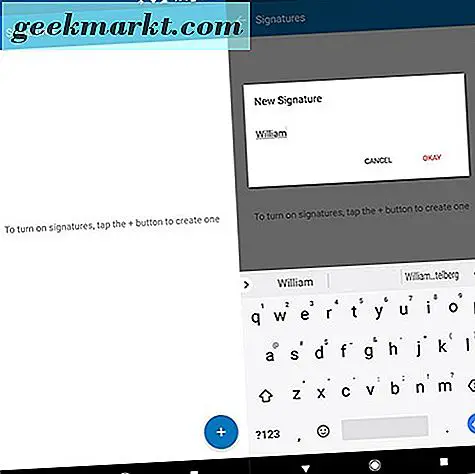
Når du har indtastet din underskrift og klikket Okay på boksen, vil du se den tomme skærm fra før nu have to nye muligheder. Først øverst i boksen ser du et skifte til "Tilføj signatur", som giver dig mulighed for at aktivere og deaktivere din signatur, der tilføjes til meddelelser i appen. Du kan slå den til og fra efter behov for at forhindre, at du hele tiden skal genindtaste dine signaturer, efter at du har slettet dem for at slukke dem.
Den anden mulighed er muligheden for at vælge en signatur fra listen; Du får se den første underskrift, du har lavet, for blot at udfylde denne liste. Til højre for hver indtastning er der et lille tredobbelt stiplet menupunkt, der gør det muligt at ændre eller slette en bestemt signatur. Ved at tilføje en anden signatur ved hjælp af den flydende handlingsknap nederst på skærmen, kan du se, hvorfor denne mulighed eksisterer: Når du har tilføjet en anden signatur, kan du vælge mellem de to ved vilje ved at vælge prikken langs venstre siden af displayet.
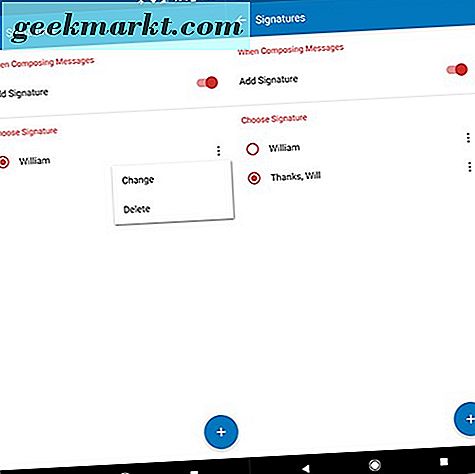
Når du er færdig med at indtaste din signatur i menuen, kan du vende tilbage til samtaleskærmen. Åbning af en tråd eller en ny meddelelsesboks vil vise en lidt anden input boks end normalt. Under indtastningsfeltet for din tekst finder du den underskrift, du valgte for dine tekstbeskeder under dette felt. Når du har sendt din besked, vil signaturen automatisk blive tilføjet til slutningen af teksten.
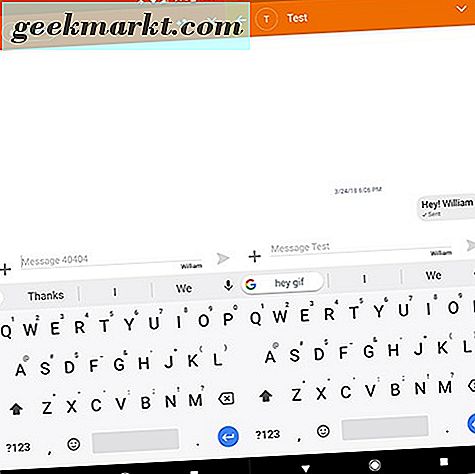
Der er selvfølgelig en advarsel. I modsætning til nogle ældre telefoner fra det sidste årti, synes Textra at tilføje din underskrift til højre for beskeden i stedet for direkte nedenfor. Dette kan løses ved enten at trykke enter på dit tastatur før du sender meddelelsen, eller ved at trykke ind i indersiden af din underskrift, før du indtaster den. Vi anbefaler at gøre sidstnævnte, da det er ret irriterende at slå ind på hver besked.
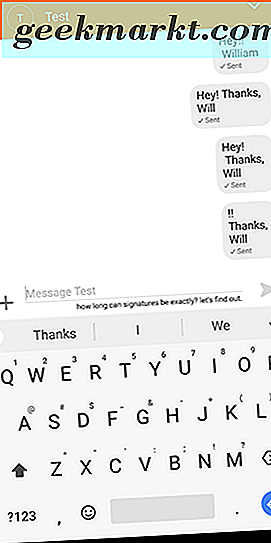
Ud over denne lille komplikation er erfaringen som helhed dog ret stor, hvilket gør det nemt at tilføje en simpel eller kompleks signatur til din besked. Signaturer ser ikke ud til at have en tegnegrænse i Textra, eller synes i det mindste ikke at have en, der stod i vejen for os, hvor vi indsatte den tekst, vi ønskede i feltet.
Andre apps
Textra er langt fra den eneste applikation, der har evnen til at tilføje signaturer til dine tekstbeskeder. Selvom andre applikationer, herunder de tidligere nævnte Android-meddelelser og Samsung-meddelelser, fortsat fjerner signaturfunktionen fra deres ansøgning, er der altid andre tredjeparts SMS-tilbud på Play Butik at vælge imellem.
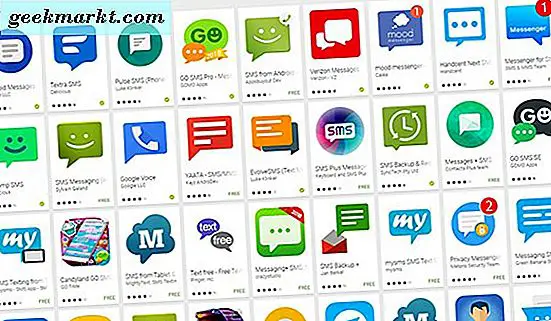
Chomp SMS er et sådant eksempel, selvom det er en ældre app af samme udvikler som Textra, vil enhver, der ikke kan lide Textra, sandsynligvis gerne springe over denne app. Go SMS Pro har stadig støtte til signaturer i deres indstillinger som skrevet, og de temaer, der er tilgængelige for Go SMS-brugere, gør det til en af de mest tilpassede på markedet i dag, selvom det ikke er så smukt som Textra's mere moderne interface. Verizon Messages, som nævnt, er også en mulighed for brugere, der ønsker at bruge en underskrift. Selvom det ikke var vores kop te, på 4, 6 stjerner på Play Butik, er den elsket af sine brugere.
Hvis du bruger en anden SMS-app end en af dem, der er nævnt her, kan du dykke ind i indstillingerne for den pågældende app for at se, om signaturoptionen er et sted i de angivne indstillinger. Android bruger ikke en global signaturindstilling, så hvis din sms-app har evnen til at bruge signaturer, finder du den i de respektive indstillinger af hver app.
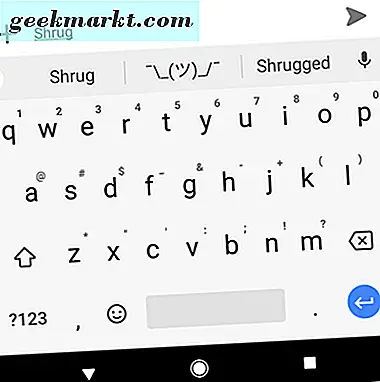
Du kan også vælge at bruge genvejsmetoden i dit tastaturprogram. Ved at dykke ind i indstillingerne af din tastaturapp kan du tilføje en genvej, der gør det nemt at konvertere et stykke tekst til et andet ord eller en sætning. Du kan f.eks. Vælge ordet "signatur" for at blive din fulde signatur, når du skriver det, så du kan vælge og vælge, hvornår det vises, og du kan tilføje det til den tekstprogram, du selv har valgt. Denne løsning er fantastisk, hvis du vil holde fast i den messaging-app, du allerede bruger, men kan ikke bruge signaturer i appen.
***
Grunden til, at vi kan lide Textra's signatur evne så meget, er på grund af fleksibiliteten ved at vælge en signatur. Da det indeholder muligheden for nemt at aktivere og deaktivere signaturer ved en omskifter, plus muligheden for at holde flere signaturer uden en tegnegrænse, bliver det en af de bedste implementeringer af signaturer, vi har set på Android. Det gør det selvfølgelig ikke den eneste gode mulighed på platformen, men når flere større messaging apps har fjernet langsomt signaturer fra deres messaging apps, er det vigtigt at bemærke, hvornår en app gør det rigtigt.
Så bruger du stadig underskrifter i dine tekstbeskeder, eller har du helt flyttet fra SMS til nyere chatapplikationer? Lad os vide i kommentarerne nedenfor!